Disponible avec les licences ArcGIS Pro Standard et Data Reviewer.
La révision visuelle est une méthode de vérification semi-automatisée couramment utilisée pour la validation des entités d’une carte. Ce processus implique d’examiner manuellement les données afin d’évaluer leur qualité sur certains aspects que les méthodes de révision automatisées ne permettent pas de contrôler ou n’ont pas été conçues pour contrôler. Il implique un contrôle global des données et peut également inclure une comparaison des données par rapport à une autre source de données (comme une photographie aérienne).
ArcGIS Data Reviewer offre des outils de révision visuelle permettant de marquer, de visualiser, d’enregistrer et de suivre les erreurs tout au long de la phase des erreurs et de la gestion du cycle de vie des erreurs. La révision visuelle est disponible pour les géodatabases fichier, les géodatabases mobiles et les services d’entités publiés à partir de géodatabases d’entreprise utilisant le versionnement de branche. L’activation de la révision visuelle vous permet d’utiliser à la fois les outils Browse Features (Parcourir les entités) et Flag Missing Features (Signaler les entités manquantes). Ces outils vous permettent de marquer une entité existante comme étant une erreur et d’indiquer l’emplacement d’une entité manquante.
Remarque :
Pour activer la révision visuelle pour les utilisateurs SQL Server, vous devez utiliser SQL Server 2017 ou version ultérieure.
Révision visuelle activée
Lorsque la révision visuelle est activée, la structure des tables d’erreurs est mise à jour afin d’inclure le champ Category. Le champ Category indique si le résultat d’erreur a été détecté pendant une révision automatisée ou une révision visuelle.
La révision visuelle peut être activée à partir des propriétés de la géodatabase.
Remarque :
La révision visuelle n’est pas compatible avec les tables autonomes. Seules les classes d’entités ponctuelles, polylignes et surfaciques sont prises en charge.
Révision visuelle désactivée
Une fois que la révision visuelle a été activée, sa désactivation modifie le jeu de données. La désactivation de la révision visuelle sur une classe d’entités donne lieu à la suppression de toutes les erreurs de révision visuelle associées à cette classe d’entités. En outre, elle rend impossible l’envoi des erreurs issues des outils Flag Missing Features (Signaler les entités manquantes) et Browse Features (Parcourir les entités).
Remarque :
Lorsque vous créez une copie d’un jeu de données pour lequel la révision visuelle est activée, cette dernière n’est pas automatiquement activée pour le jeu de données copié.
Activer ou désactiver la révision visuelle
Procédez comme suit pour activer ou désactiver la révision visuelle :
- Ouvrez la carte qui contient les entités nécessitant une révision visuelle dans ArcGIS Pro.
- Vérifiez que les données sources contiennent une colonne GlobalID et que le suivi de l’éditeur est activé.
S’il s’agit d’une géodatabase d’entreprise, le versionnement de branche est requis.
Conseil :
Si les données n’ont pas d’ID globaux, vous pouvez les ajouter à l’aide de l’outil Add Global IDs (Ajouter les ID globaux) ou vous pouvez cliquer avec le bouton droit de la souris sur la source de données dans la fenêtre Catalog (Catalogue). Cliquez sur Manage (Gérer), cochez la case Global IDs (ID globaux), puis cliquez sur OK.
- Dans la fenêtre Catalogue, cliquez avec le bouton droit de la souris sur la base de données pour laquelle activer ou désactiver la révision visuelle, puis cliquez sur Propriétés.
La boîte de dialogue Database Properties (Propriétés de la base de données) apparaît.
- Cliquez sur l’onglet Data Reviewer.
- Pour activer la révision visuelle sur une classe d’entités spécifique, cochez la case en regard de cette classe d’entités dans la liste.
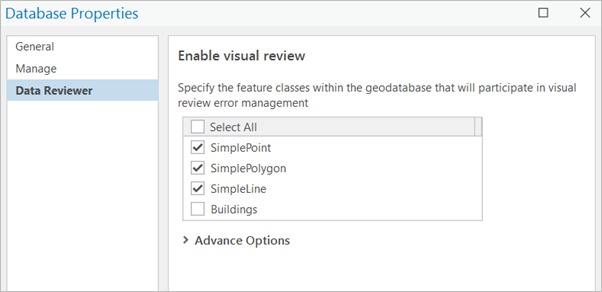
Conseil :
Pour activer la révision visuelle sur l’ensemble des classes d’entités répertoriées, cochez la case Select All (Sélectionner tout).
- Cliquez sur le menu déroulant Options avancées afin d’activer des configurations de règles plus spécifiques pour les outils Parcourir les entités et Signaler les entités manquantes.

- Pour désactiver la révision visuelle sur une classe d’entités pour laquelle cette fonction est activée, décochez la case en regard de la classe d’entités concernée.
Attention :
Lorsque vous désactivez la révision visuelle pour une classe d’entités, toutes les erreurs de révision visuelle qui lui sont associées sont supprimées.
- Cliquez sur OK.
Les modifications relatives à la révision visuelle sont appliquées aux classes d’entités sélectionnées.
Rubriques connexes
Vous avez un commentaire à formuler concernant cette rubrique ?